2025-02-01 12:07:02来源:hsysdianji 编辑:佚名
在使用windows 7操作系统的过程中,有时我们会遇到右下角音量控制图标(通常被称为“小喇叭”)消失的情况。这种情况可能会让人感到困惑,尤其是当你需要调整音量或进行其他音频设置时。本文将为你提供几种解决这个问题的方法,帮助你快速恢复音量控制图标,确保你的电脑音频功能正常运作。

1. 首先,找到桌面右下角的任务栏。
2. 右键点击任务栏上的空白区域,选择“属性”选项。
3. 在弹出的窗口中,切换到“通知区域”标签页。
4. 点击“自定义”,找到“声音”这一项。
5. 将其设置为“显示图标和通知”,这样音量图标就会重新出现在任务栏上。
1. 打开“控制面板”。你可以通过点击“开始”按钮,在搜索框中输入“控制面板”并打开它。
2. 选择“声音”选项。
3. 切换到“播放”标签页,确认扬声器设备是否被正确识别,并且是默认设备。
4. 返回控制面板首页,找到“通知区域图标”选项。
5. 确保“选择在任务栏上显示哪些图标”中的“声音”选项被设置为“开启”。
如果你尝试了上述方法仍然无法解决问题,可以考虑通过修改注册表来解决。请注意,操作注册表有一定风险,请务必谨慎。
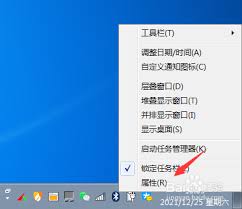
1. 按下键盘上的“win + r”组合键打开运行对话框。
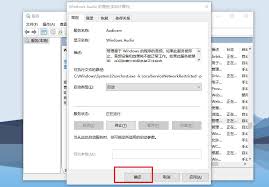
2. 输入“regedit”并按回车键启动注册表编辑器。
3. 导航至以下路径:
hkey_current_user⁄⁄software⁄⁄microsoft⁄⁄windows⁄⁄currentversion⁄⁄explorer⁄⁄traynotify
4. 删除右侧窗格中的“icostore”键值。
5. 关闭注册表编辑器并重启电脑。
以上就是解决windows 7系统右下角音量图标消失问题的一些常见方法。希望这些信息能够帮助到你,让你的电脑音频功能恢复正常。如果在操作过程中遇到任何困难,建议寻求专业人士的帮助,以避免不必要的麻烦。